
今天透過手機拍照,已是家常便飯了,經由手機拍照、擷取螢幕畫面、手機修圖,已是一件相當方便的事,再也不用透過電腦,以及學習任何的影像軟體,只要有二根手指頭,點一點、拉一拉、套一套,立即就可將照片變得特立獨行,並且存至手機中,但若想把照片從手機匯出時,該怎麼辦呢?而Android與iPhone有些不同,當iPhone與電腦連接時,在我的電腦中,雙響iPhone圖示,就可直接將照片讀出,但Android則需進到設定面板,做點設定先把Android變成隨身碟狀態,再將Android中的照片給讀取出來,現在就一塊來看看,如何將Android中的照片給讀取出來。
Step1
進入設定面板,點一下 無線與網路 / USB功能。(※這時手機先不要與電腦連接)
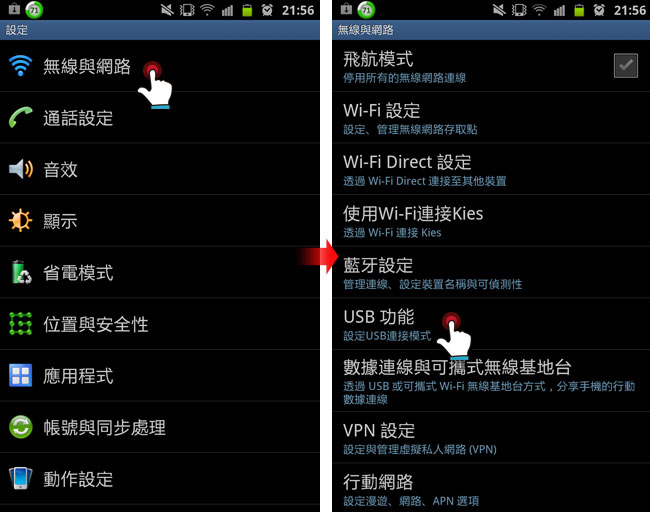
Step2
這時才把手機與電腦連接,再按「連接儲存裝置至電腦」,接著當看到USB已連接後,再按「開啟USB儲存裝置」。
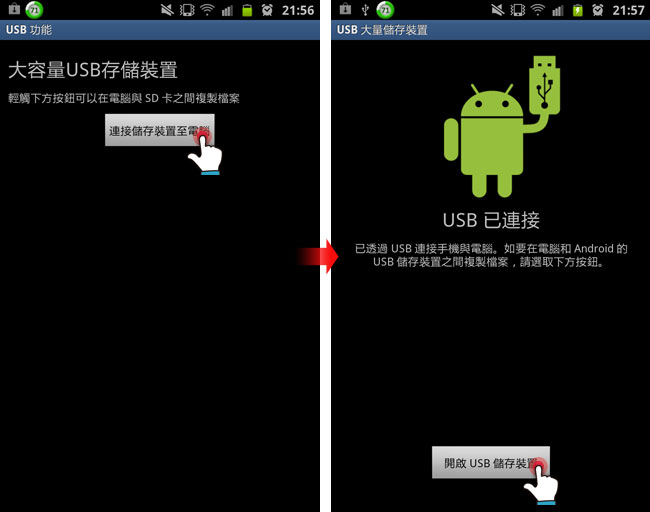
Step3
接著電腦就出現,一個外接碟雙響開啟它後,這時得注意到的是,Android與iPhone有些不同,Android會依照不同類型存放在不同的目錄底下,因此得特別注意一下,若有用一些影像編輯軟體,則會儲存在個別的影像軟體名稱的目錄下。
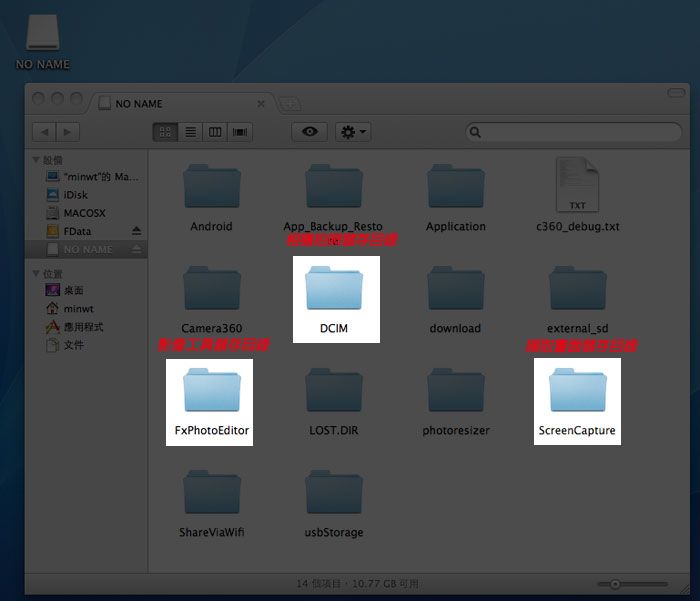
Step4
一般照片都會存放在 DCIM / Camera下,點開後就會看到全部的照片。
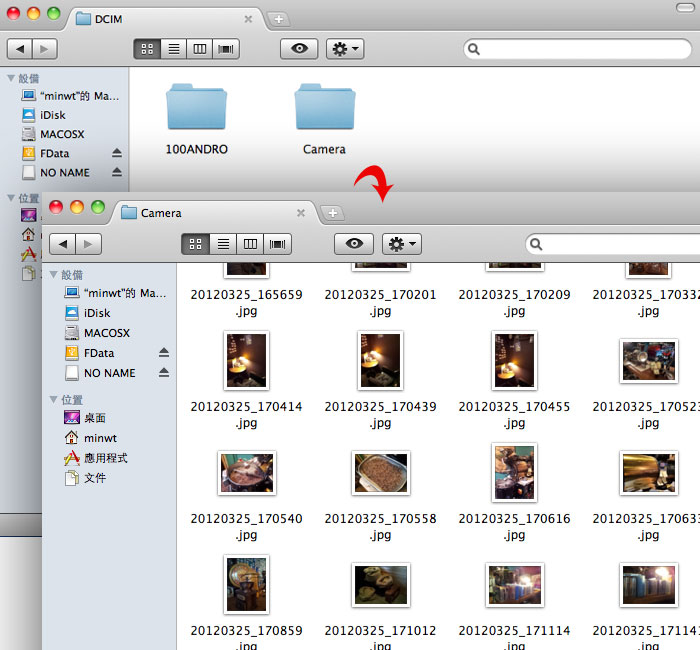
而Android與黑莓到是有點相似,也是依照不同主題的照片,存放在不同的目錄下,相較iPhone來說,是會有些複雜,變成要個自的去找尋相關照片的類型,這有好有壞,iPhone雖然統一在目錄下,但照片就像大雜匯一會,全部都在一起,而在要把照片讀出的過程中,得特別注意到的是,手機與電腦的連接時間,之前一直與電腦連接,使終一直無法順利的連接在一起,所以若你也想把照片讀出,不坊參考看看囉!

